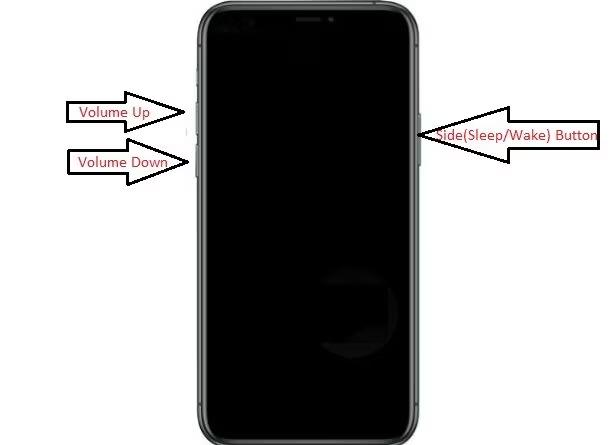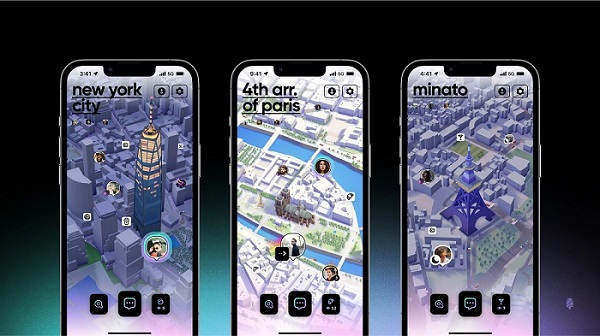iPhone 13が充電しない?解決策はこちら!
それで、あなたはついに真新しいiPhone 13を手に入れ、その排他的な機能を探求する準備ができています。しかし、デバイスを充電器に接続するとすぐに、充電していないことに気付きます。パワーソケットを交換して、 iPhone 13は充電しません まったく。
上記の状況は悪夢にほかなりません。また、新しいiPhone 13を請求しながら問題に直面していることを報告しているiPhoneユーザーがたくさんいます。一般的に、これらはiPhone 13で遭遇したいくつかの充電問題です。
- iPhone 13は非常にゆっくりと充電または充電していません。
- iPhone 13は80%を超えて充電しません。
- iPhone 13はワイヤレスで充電されていません。
- iPhone 13は、プラグインして充電されていません。
- iPhone 13ケーブルで充電していません。
これらの問題にも直面している場合は、このガイドが役立ちます。今日の記事では、iPhone 13のさまざまな充電関連の問題をトラブルシューティングするための最も効果的なソリューションのいくつかを見ていきます。
パート1。なぜあなたのiPhoneが充電されていないのか
iPhoneが充電されない場合、故障したハードウェアに対処している可能性が非常に高くなります。たとえば、パワーブリック/ケーブルが壊れているか、デバイスの充電ポートにある程度の損害が発生しました。ただし、状況によっては、ファームウェアはiPhoneで充電関連の問題を引き起こすこともあります。
パート2:iPhone 13の一般的な修正は充電されません
修正1。iPhone充電器ケーブルとポートを確認します
充電器ケーブルとポートの故障はiPhoneの背後にある最も一般的な理由であるため、最初の解決策は両方を個別にチェックすることです。充電ポートとケーブルの損傷の兆候を探すだけで、何かが見つかった場合は、新しいケーブルと交換してみてください。
あなたがそれにいる間、あなたはパワーレンガを交換して、それがiPhoneの背後にある理由ではないことを確認することもできます。 iPhoneがまだ充電されていない場合は、別のiPhoneで充電ケーブルとパワーブリックを使用してください。これにより、充電ポートが問題を引き起こしているかどうかを識別できます。
すべてのハードウェア関連の問題を正常に除外した後、ファームウェア関連のエラーを修正するために、トラブルシューティングソリューションの実行に進むことができます。
修正2。iPhone13を再起動/強制再起動します
サードパーティのアプリケーションや予期しないシステムバグが、iPhoneの充電を適切に制限することもあります。この状況をトラブルシューティングする最良の方法の1つは、デバイスを再起動することです。これを行うには、しばらく「電源」ボタンを押し続けます。
[スライドして電源を切る]オプションが画面に表示されたら、ボタンを放し、スライダーをスワイプしてデバイスをオフにします。次に、3〜4秒待って、再び電源ボタンを押して再びオンにします。デバイスが正常に再起動した後、充電器を接続して、動作しているかどうかを確認します。
iPhone 13がまだ充電されない場合は、デバイスを強制的に再起動することもできます。 iPhone 13を強制的に再起動する方法は次のとおりです。
デバイスは自動的に再起動し、通常の状況では、予期しない問題に直面することなく充電できます。
修正3。iPhoneを最新のiOSバージョンに更新する
時代遅れのファームウェアは、iPhoneの多くのシステムエラーの背後にある一般的な理由でもあります。 iPhone 13には最新のiOS 15が事前にインストールされていますが、Appleがこの新しいファームウェアの安定したバージョンをリリースしていないことを理解する価値があります。 Tech Giantは、iOS 15の定期的な更新を引き続きリリースし続けています。ほぼ毎日です。したがって、デバイスを再起動して問題が解決しなかった場合は、先に進み、iPhone 13が最新のソフトウェアバージョンで実行されていることを確認してください。
これを行うには、「設定」>「一般」>「ソフトウェア更新」に移動し、[更新のチェック]ボタンをタップします。保留中の更新がある場合、デバイスは自動的に表示されます。 「ダウンロード」ボタンを押して、これらの更新をデバイスにインストールできます。
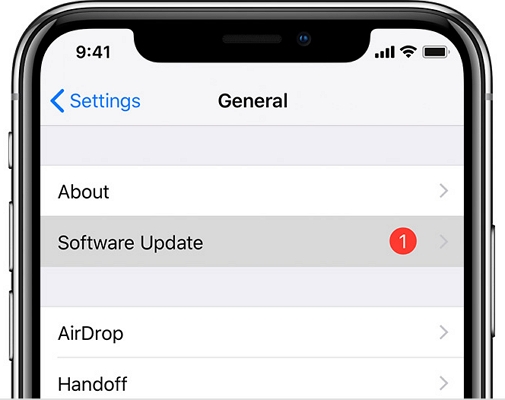
修正4。すべてのiPhone 13設定をリセットします
iPhoneが充電されない場合、以前のすべての方法を実行した後でも、デバイスをリセットすることをお勧めします。これにより、誤解されたすべての設定が復元され、充電問題も修正される可能性があります。ただし、デバイスをリセットする前に、データの損失も引き起こす可能性があるため、すべてのデータをバックアップするようにしてください。
その後、電源に接続し、充電しているかどうかを確認します。
パート3:プロのiOSシステムリカバリツールに充電しないiPhone13を修正
iPhoneがまだ充電されていない場合、非表示のシステムエラーを扱っている可能性が非常に高くなります。この状況では、問題をトラブルシューティングする唯一の方法は、Ultfone IOSシステム修理などのプロフェッショナルなiOSシステムリカバリツールを使用することです。
これは、すべてのIDEVICEでさまざまな種類のシステムエラーを解決するように設計された完全に機能するシステム修理ソフトウェアです。実際、このツールを使用して、ほぼ150以上のiOSシステムエラーを修正できます。回復モードを入力または終了するだけから、「Appleロゴに貼り付けられたiPhone」、「iPhoneはブートループに貼り付けられている」などの高度なエラーのトラブルシューティングから、Ultfoneシステムの修理により、修理センターで数百ドルを費やす必要がないようにすべてが修正されます。
Ultfoneシステム修理(IOS)を使用することの重要な利点の1つは、データの損失を引き起こさないことです。また、Ultfoneシステム修理(iOS)の他の重要な機能は次のとおりです。
- シングルクリックでリカバリモードを入力または終了します。
- データの損失なしで150以上のシステムエラーをトラブルシューティングします。
- パスワードを忘れた場合は、iPhoneまたはiPadをリセットしてください。
- 最新のiOS 15およびiPhone 13シリーズと互換性があります。
今すぐ購入
今すぐ購入
次の手順に従って、ultfoneiosシステムの修理を使用してiPhoneが充電されないiPhoneを修正します。
-
ステップ1 システムにUltfone iOSシステム修理をダウンロードしてインストールします。ソフトウェアがインストールされたら、それを起動し、USBケーブルを使用してデバイスをコンピューターに接続します。次に、「開始」をクリックしてさらに進みます。
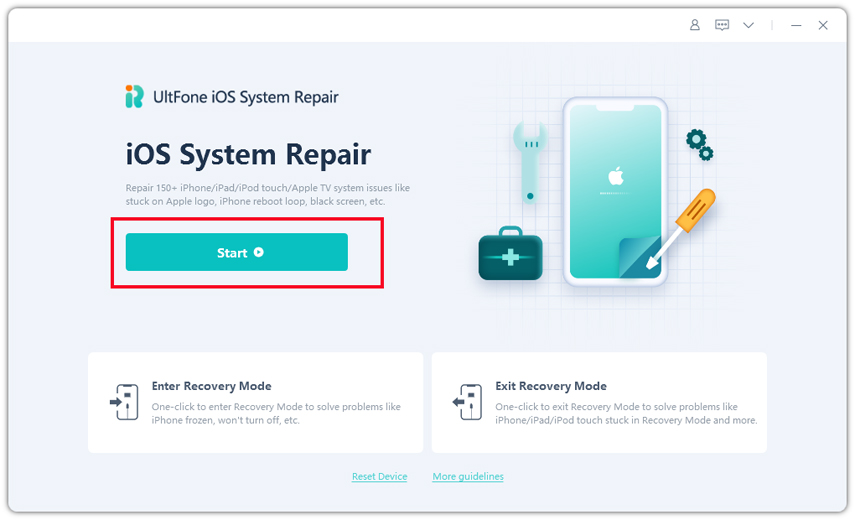
-
ステップ2 次の画面で、「標準修理」モードをクリックします。
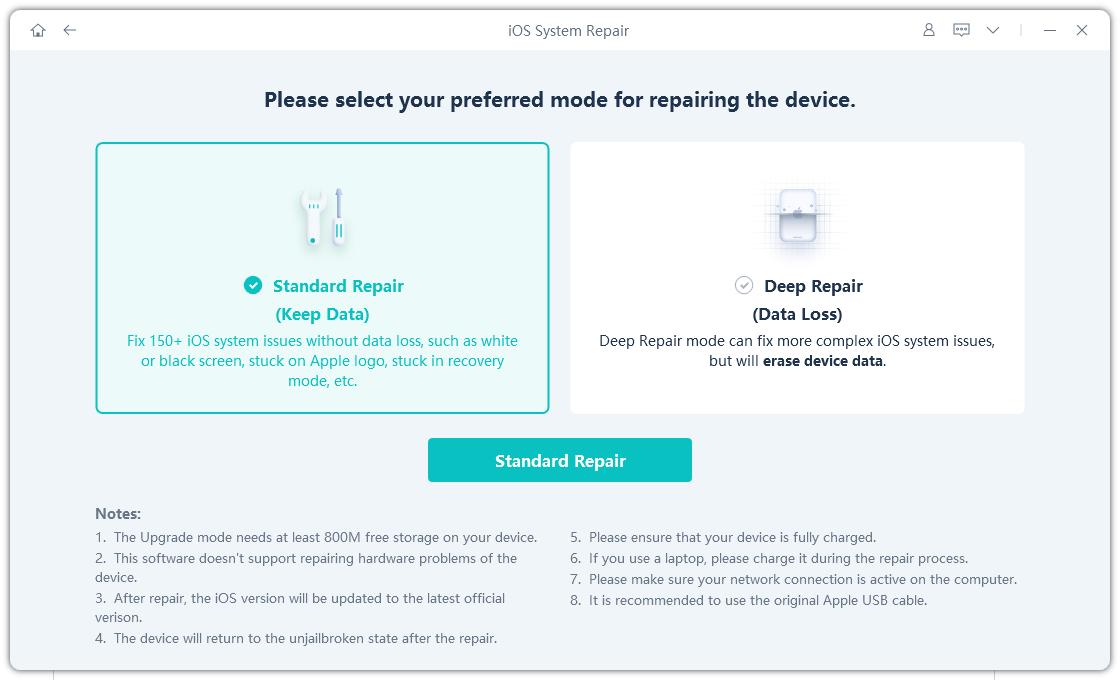
-
ステップ3 iPhone 13の公式iOSファームウェアをダウンロードしてください。
Recommended Read: [比較] Apple iPhone 16e と iPhone 16: どちらが優れていますか?
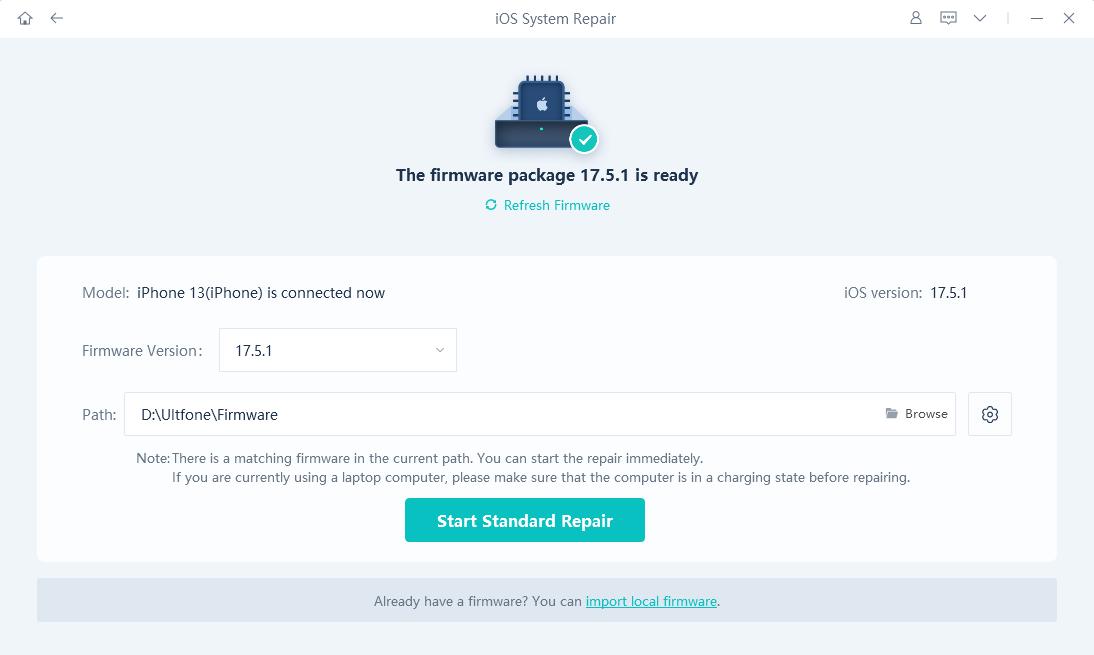
-
ステップ4 ダウンロードプロセスが完了したら、[標準修理を開始]をクリックして修理プロセスを開始します。
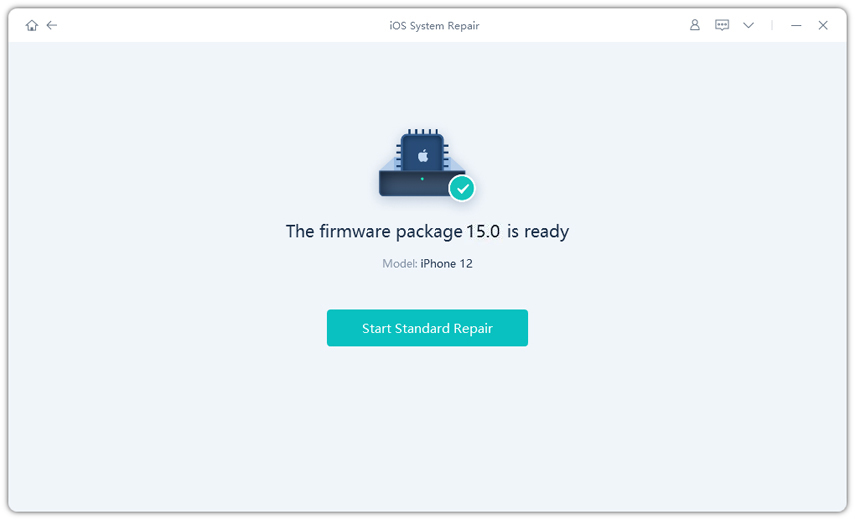
-
ステップ5 このツールはiPhoneの修理を開始します。これには、完了するまでに数分かかる場合があります。プロセスが完了したら、[完了]をクリックして、コンピューターからデバイスを切断します。
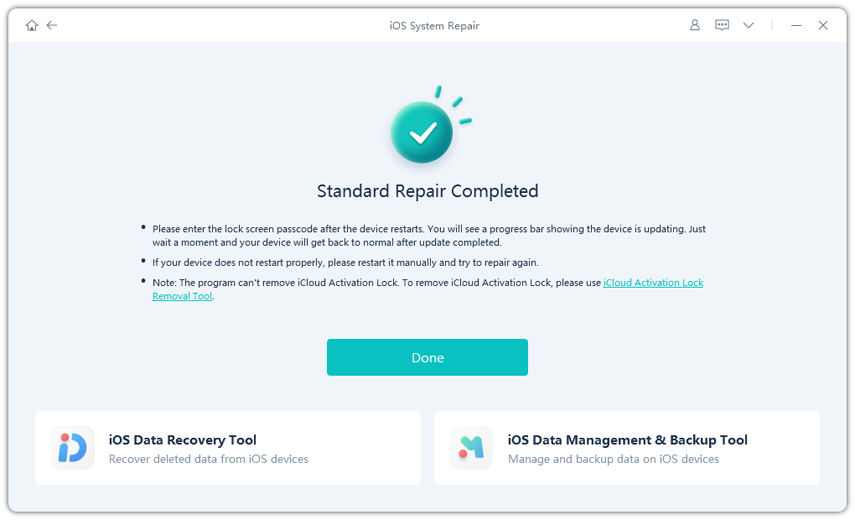
次に、充電器に接続すると、簡単に充電できます。
追加のヒント:iPhone13を修正する方法は80%を超えて請求しません
iPhone 13が最大80パーセントまで適切に充電される可能性があるが、それを超えない状況は多くあります。これは一般に、iPhoneのバッテリーが暖かくなりすぎると起こります。バッテリーが過熱し始めると、iOSシステムは自動的に電源を遮断して、破損しないようにします。この場合、iPhone 13を寒い場所に配置することをお勧めします。理想的には、デバイスを直射日光で長く使用しないでください。バッテリーの温度が冷えたら、自動的に100%充電し始めます。
結論
iPhone 13はすでに世界中で話題を生み出し始めています。映画モードやアップグレードされたカメラソフトウェアなどの真新しい機能により、人々は新しいiPhone 13の使用に熱心です。ただし、iPhone 13のような状況に遭遇した場合は、上記のソリューションを使用して問題のトラブルシューティングをお勧めします。また、単純な方法で問題を解決できない場合は、ワンストップソリューション、Ultfone iOSシステム修理を使用してデバイスを修正できます。
今すぐ購入
今すぐ購入